Cómo agregar y usar notas del orador en presentaciones de diapositivas de Google
Google Slides es una aplicación de presentación versátil e imprescindible para muchos. Si bien hacer presentaciones puede ser estresante, puede tomar notas del orador en Presentaciones para obtener ayuda.

Google Slides tiene algunas características excelentes, que incluyen plantillas de presentación de muestra y varios complementos que puede usar para mejorar sus presentaciones. De todas estas, una de las características más versátiles que lo ayudan a realizar su presentación vocalmente es notas del orador.
Puede usar la función de notas del orador en Google Slides para incluir puntos importantes o ejemplos como referencias. Le mostraremos cómo agregar y usar notas del orador en Presentaciones de Google. Vamos a revisar.
- Por qué debería usar las notas del orador en las diapositivas de Google
- Crear notas del orador en Presentaciones de Google en la web
- Crear notas del orador en Presentaciones de Google en Android
- Habilitar las notas del orador durante una presentación
- Nunca te pierdas un punto con las notas del orador
Por qué debería usar las notas del orador en las diapositivas de Google
Todo el mundo ama las pequeñas diapositivas de presentación. Sin embargo, es la explicación real de las diapositivas el problema. Las notas del orador actúan como tarjetas de referencia para que hable más sobre una diapositiva específica, en lugar de solo leer el contenido.
Si su presentación es bastante elaborada y profunda, las notas del orador pueden ayudarlo a cubrir todos los puntos y también a mantenerlo encaminado a lo largo del tiempo.
Lee También Cómo Crear Un Código QR En 7 Sencillos Pasos
Cómo Crear Un Código QR En 7 Sencillos Pasos
Junto con los puntos de conversación, puede incluir preguntas o cuestionarios para interactuar con la audiencia para que su presentación no se convierta en un monólogo aburrido.
La función Speaker Notes está disponible en la versión web de Google Slides junto con las aplicaciones de Android e iOS. Además, también tiene la capacidad de ejecutar Speaker Notes en una pantalla dual. Esto significa que usted podrá ver las notas del orador mientras puede ejecutar la presentación en una pantalla diferente.
Crear notas del orador en Presentaciones de Google en la web
Ahora que comprende mejor cómo incluir notas del orador en Presentaciones de Google y sus beneficios, aquí le mostramos cómo agregarlas usando la versión web de Presentaciones de Google. Aquí están los pasos:
Paso 1: Abra el sitio web de Presentaciones de Google en cualquier navegador de su escritorio. Inicia sesión con tu cuenta de Google.
2do paso: Abra una presentación existente o cree una nueva.
Lee También No Hay Altavoces Ni Auriculares Conectados: Métodos Para Solucionarlo
No Hay Altavoces Ni Auriculares Conectados: Métodos Para SolucionarloPaso 3: Seleccione la diapositiva y haga clic en el espacio inferior etiquetado como Haga clic para agregar notas del orador. Aquí puede agregar cualquier punto importante, pregunta o trivia que desee consultar durante la presentación.
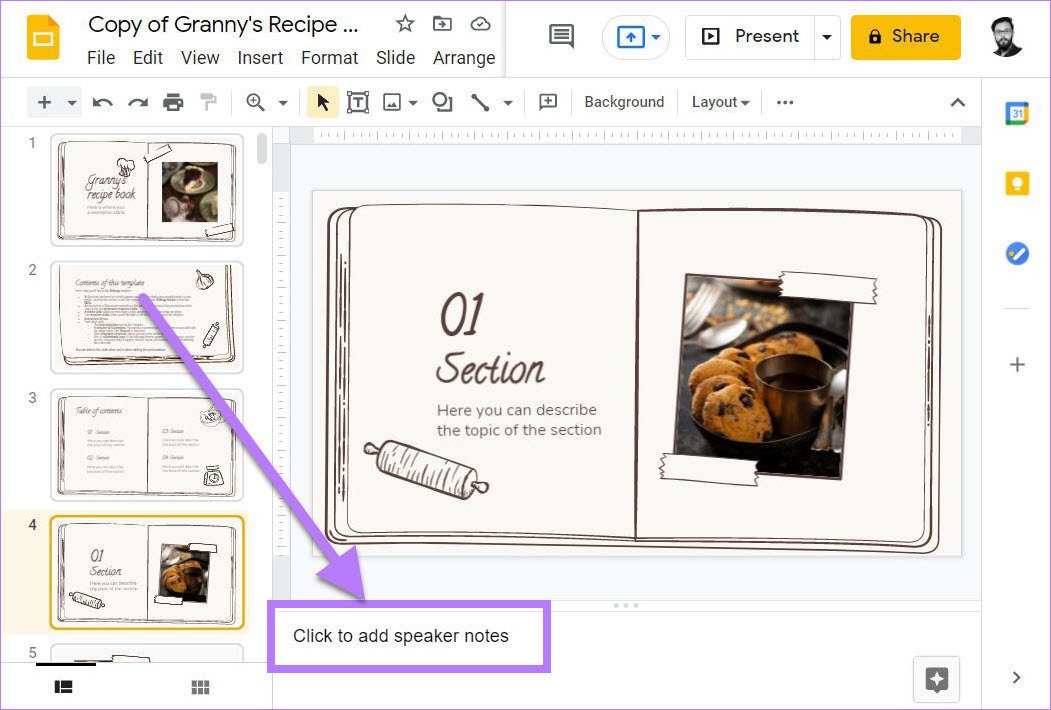
Paso 4: Repita lo mismo para todas las demás diapositivas.
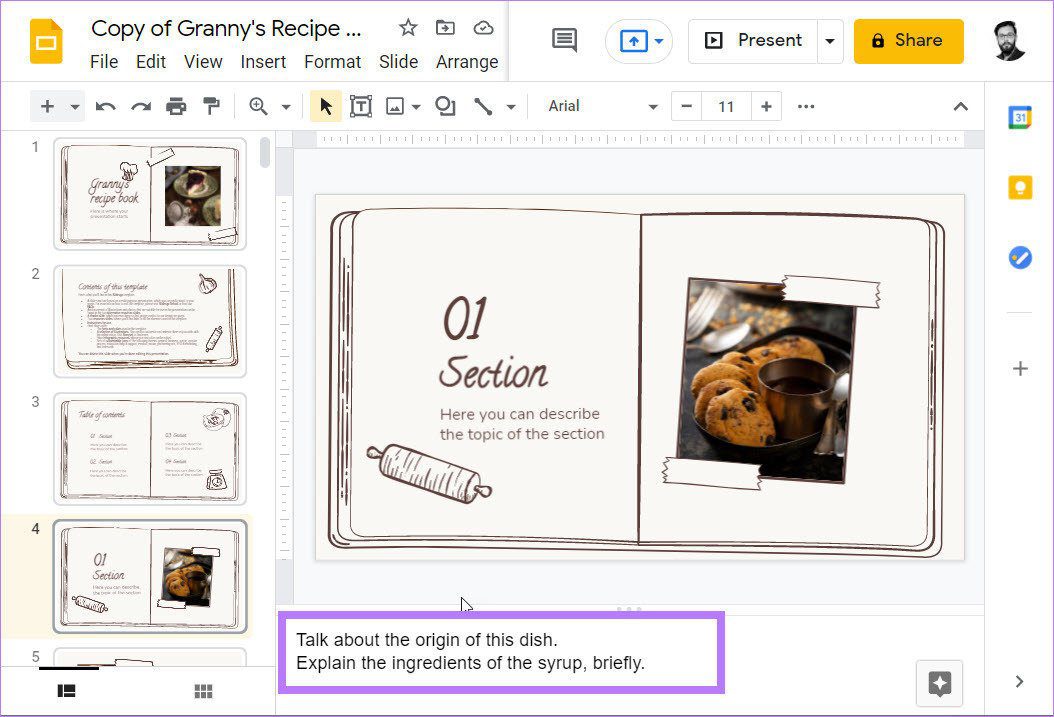
Si desea más espacio al crear una presentación, desactive la sección Notas del orador en la parte inferior. Para hacer esto, arrastre la línea horizontal sobre la sección Notas del orador y tire de ella hacia abajo.
Alternativamente, puede ir a la barra de menú superior y seleccionar la opción Ver. Aquí, desactive la opción Mostrar notas del presentador.
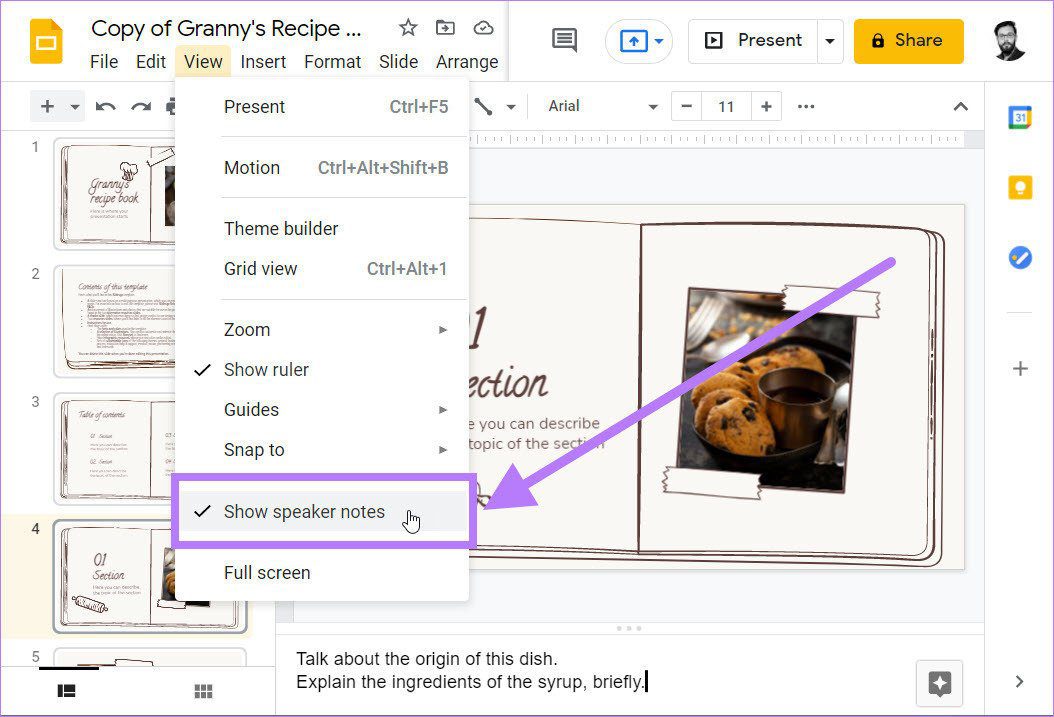
Crear notas del orador en Presentaciones de Google en Android
La aplicación Google Slides para iOS y Android tiene la misma interfaz. Por lo tanto, los pasos siguen siendo los mismos.
Paso 1: Descarga e instala la aplicación Presentaciones de Google en tu teléfono.
Lee También Cómo Recuperar La Contraseña De Windows 10
Cómo Recuperar La Contraseña De Windows 102do paso: Abra la aplicación y toque la presentación donde desea agregar notas del orador.
Paso 3: Google Slides abrirá la presentación en un estilo vertical. Toque la diapositiva y seleccione la opción Editar diapositiva en el menú que aparece.
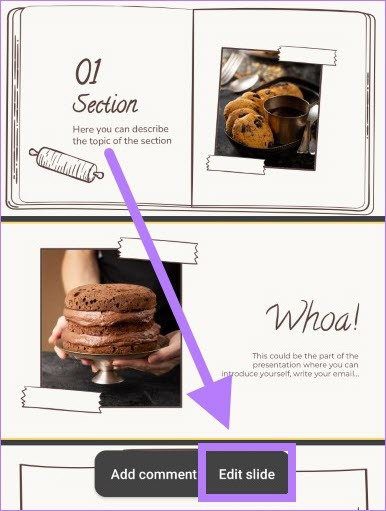
Paso 4: La diapositiva ahora se abrirá por separado. Toque el botón de menú de 3 puntos en la esquina superior derecha.
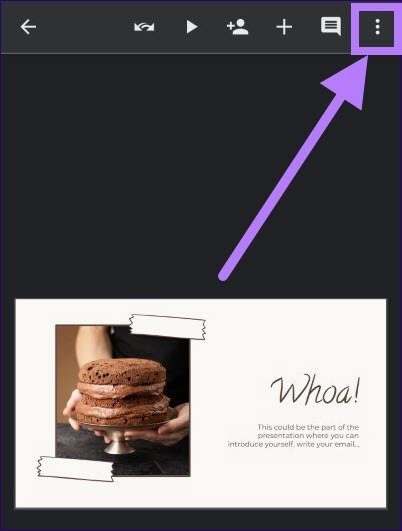
Paso 5: Debe seleccionar la opción Mostrar notas del presentador.
Lee También SpyHunter 5. Usabilidad, Efectividad Y Confiabilidad
SpyHunter 5. Usabilidad, Efectividad Y Confiabilidad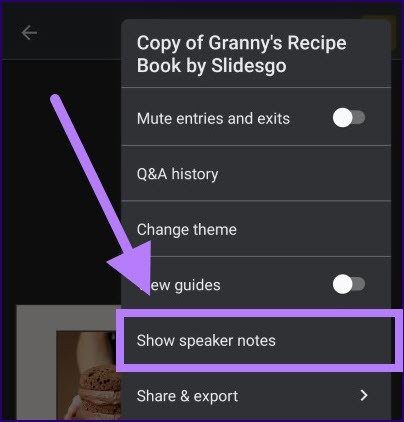
Paso 6: La parte inferior de la diapositiva mostrará un espacio en blanco titulado Toque para agregar notas del orador.

Nuevamente, puede agregar cualquier punto que desee abordar con preguntas u otras cosas.
Habilitar las notas del orador durante una presentación
Una vez que haya agregado notas del orador a sus diapositivas, deberá mostrarlas durante una presentación.
Puede usar dos pantallas para evitar mostrar las notas de su orador a la audiencia. Vea cómo puede usar las notas del orador
Paso 1: Abra Google Slides en la web y seleccione la presentación a la que agregó notas del orador.
2do paso: Haga clic en la flecha junto al botón Presentar en la parte superior.
Lee También Los 7 Mejores AntiMalware Para Windows
Los 7 Mejores AntiMalware Para Windows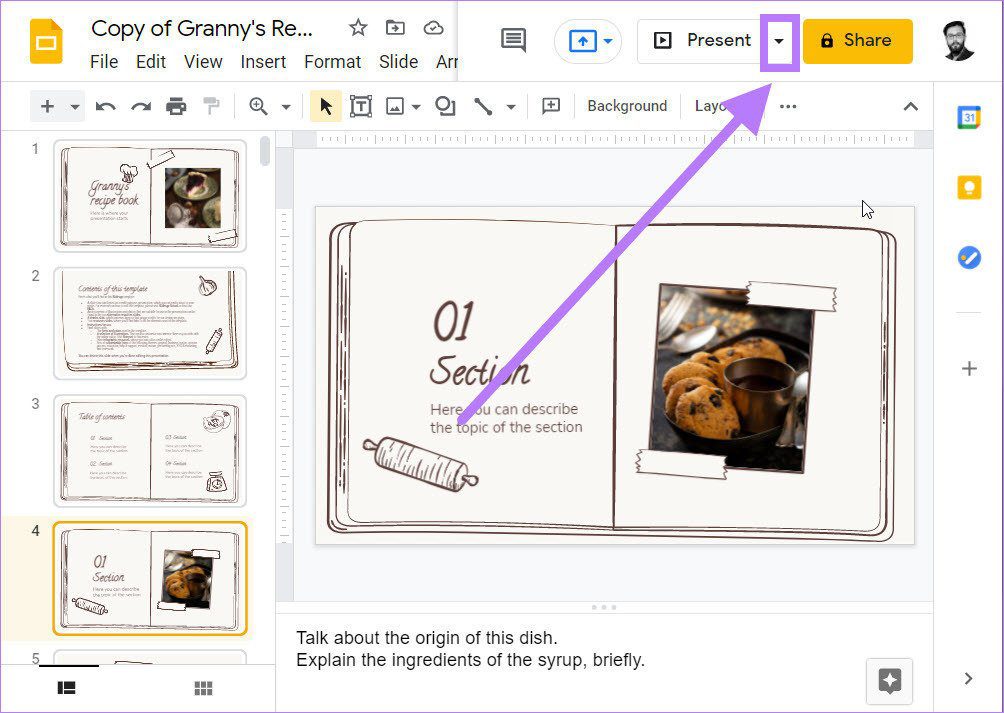
Paso 3: En el menú desplegable, seleccione la opción Vista de presentador. Esta opción le permitirá ver las notas del presentador.
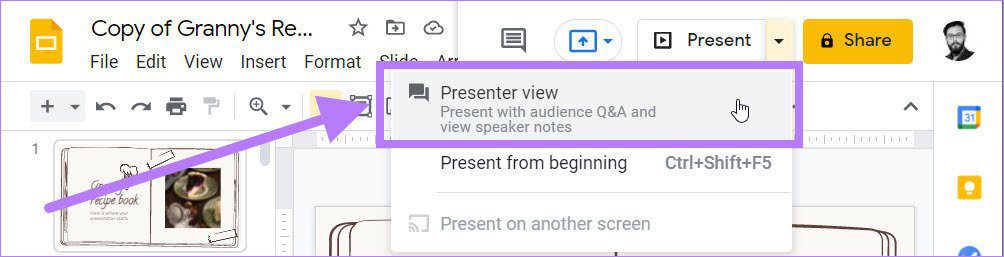
Paso 4: Al hacer clic en la vista del presentador, se abrirá la presentación en una pantalla y el presentador tomará notas en otra pantalla con un temporizador. El temporizador está aquí para ayudarlo a completar las cosas dentro del límite de tiempo, si corresponde.
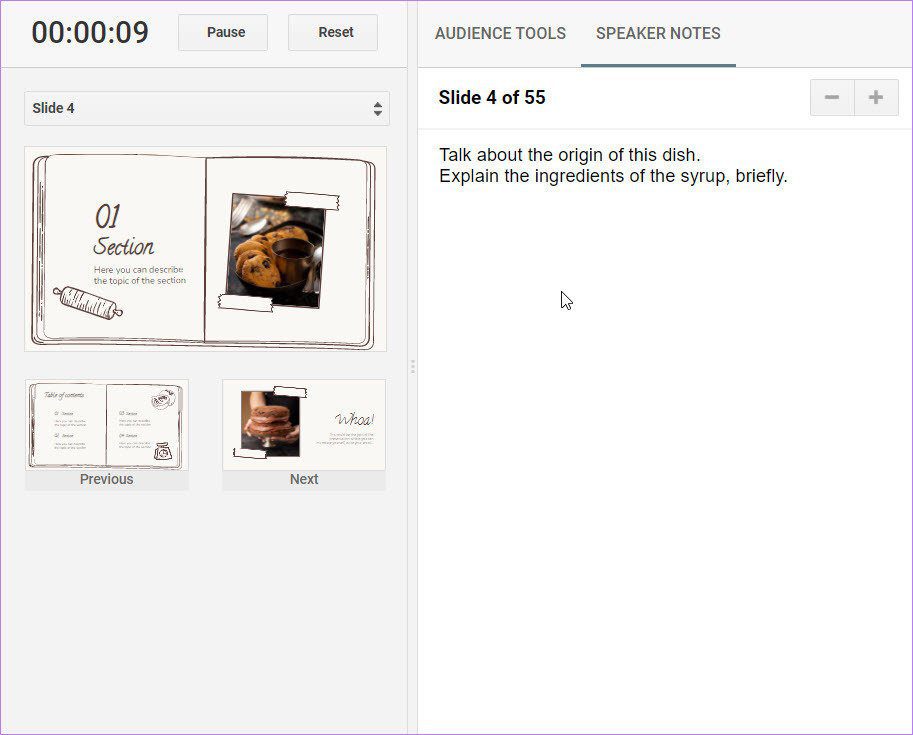
Nunca te pierdas un punto con las notas del orador
Las notas del orador son una característica útil que lo ayuda a recordar cosas importantes que deben cubrirse durante una presentación. Solo incluye puntos relevantes en lugar de completarlo con oraciones completas, a menos que te estés preparando para otra persona.
Si quieres conocer otros artículos parecidos a Cómo agregar y usar notas del orador en presentaciones de diapositivas de Google puedes visitar la categoría Informática.

TE PUEDE INTERESAR